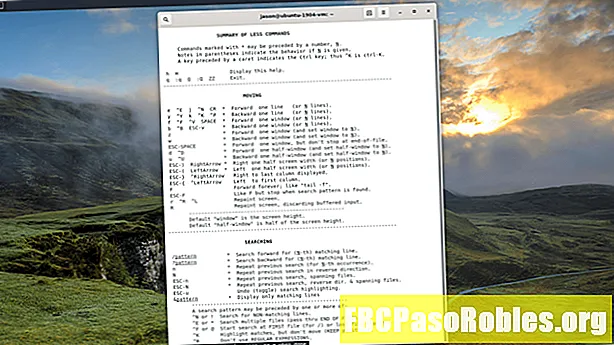Saturs
- Kā noteikt, kura Windows versija ir instalēta jūsu datorā
- Windows 10
- Windows 8 vai 8.1
- Windows 7
- Windows Vista
- Windows XP
- Kā atrast Windows versiju ar komandu
Kā noteikt, kura Windows versija ir instalēta jūsu datorā
pārskatījis
Ņemiet vērā, ka šajos attēlos redzamās uzdevumjoslas ikonas un izvēlnes Sākt ieraksti var nebūt tieši tādi, kādi jums ir datorā. Tomēr katras Start pogas struktūra un vispārējais izskats būs jābūt vienādam, ja vien jums nav instalēta pielāgotā izvēlne Sākt.
Windows 10

Jums ir Windows 10, ja, izvēloties Start pogu no darbvirsmas, redzat tādu Start izvēlni kā šis. Ja ar peles labo pogu noklikšķiniet uz izvēlnes Sākt, jūs redzēsit izvēlni Power User.
Instalētais Windows 10 izdevums, kā arī sistēmas tips (64 bitu vai 32 bitu) ir atrodami vadības paneļa sistēmas sīklietotnē.
Windows 10 ir nosaukums, kas piešķirts Windows versijai 10.0, un tā ir jaunākā Windows versija. Ja tikko iegādājāties jaunu datoru, pastāv iespēja, ka esat instalējis Windows 10, par 99 procentiem. (Varbūt tuvāk 99,9 procentiem!)
Windows 10 operētājsistēmas versijas numurs ir 10,0.
Windows 8 vai 8.1

Jums ir operētājsistēma Windows 8.1, ja darbvirsmas apakšējā kreisajā stūrī tiek parādīta poga Sākt un, izvēloties to, tiek atvērta izvēlne Sākt.
Jums ir Windows 8, ja darbvirsmā vispār neredzat pogu Sākt.
Power User izvēlne, ar peles labo pogu noklikšķinot uz pogas Sākt operētājsistēmā Windows 10, ir pieejama arī operētājsistēmā Windows 8.1 (un tas pats attiecas uz labo peles taustiņu noklikšķiniet uz ekrāna stūra operētājsistēmā Windows 8).
Jūsu izmantotais Windows 8 vai 8.1 izdevums, kā arī informācija par to, vai šī Windows 8 versija ir 32 bitu vai 64 bitu versija, ir atrodama Vadības panelis no sistēmas sīklietotnes.
Ja neesat pārliecināts, vai darbojas operētājsistēma Windows 8.1 vai Windows 8, šo informāciju redzēsit arī sistēmas sīklietotnē.
Windows 8.1 ir nosaukums, kas dots Windows versijai 6.3, un Windows 8 ir Windows versija 6.2.
Windows 7

Jums ir Windows 7, ja, izvēloties pogu Sākt, redzat izvēlni Sākt, kas izskatās šādi.
Windows 7 un Windows Vista (zemāk) pogas Sākt un izvēlnes Sākt izskatās ļoti līdzīgas.Windows 7 poga Sākt, tomēr atšķirībā no Windows Vista, pilnībā atrodas uzdevumjoslā.
Informācija par to, kurš Windows 7 izdevums jums ir, kā arī par to, vai tas ir 64 bitu vai 32 bitu, ir pieejama vadības paneļa sistēmas sīklietotnē.
Windows 7 ir nosaukums, kas dots Windows versijai 6.1.
Windows Vista

Jums ir Windows Vista, ja pēc noklikšķināšanas uz pogas Sākt redzat izvēlni, kas izskatās ļoti līdzīga.
Kā lasījāt iepriekš sadaļā Windows 7, abām Windows versijām ir līdzīgas pogas Sākt un izvēlnes. Viens veids, kā tos atšķirt, ir aplūkot pašu pogu - Windows Vista, atšķirībā no Windows 7, atrodas virs un zem uzdevumjoslas.
Informācija par jūsu izmantoto Windows Vista izdevumu, kā arī par to, vai jūsu Windows Vista versija ir 32 vai 64 bitu, ir pieejama sistēmas sīklietotnē, kuru varat atrast vadības panelī.
Windows Vista ir nosaukums, kas norādīts Windows versijai 6.0.
Windows XP

Jums ir Windows XP, ja poga Sākt satur gan Windows logotipu, gan vārdu sākt. Jaunākajās Windows versijās, kā redzat iepriekš, šī poga ir tikai poga (bez teksta).
Cits veids, kā Windows XP poga Sākt ir unikāla, salīdzinot ar jaunākām Windows versijām, ir tā, ka tā ir horizontāla ar izliektu labo malu. Pārējie, kā redzams iepriekš, ir vai nu aplis, vai kvadrāts.
Tāpat kā citas Windows versijas, savu Windows XP izdevumu un arhitektūras veidu varat atrast vadības paneļa Sistēmas sīklietotnē.
Windows XP ir nosaukums, kas norādīts Windows versijai 5.1.
Atšķirībā no jaunākām Windows versijām, Windows XP 64 bitu versijai tika piešķirts savs versijas numurs: Windows versija 5.2.
Kā atrast Windows versiju ar komandu
Lai arī iepriekš minētie attēli un informācija ir labākais veids, kā noteikt jūsu Windows versiju, tas nav vienīgais veids. Datorā ir arī komanda, kuru varat palaist un parādīs Par Windows ekrāns ar iekļauto Windows versiju.

Tas ir patiešām viegli izdarāms neatkarīgi no operētājsistēmas Windows versijas; soļi ir identiski.
Vienkārši izsauciet dialoglodziņu Palaist, izmantojot Win + R īsinājumtaustiņš (turiet nospiestu Windows taustiņu un pēc tam nospiediet R vienreiz). Tiklīdz lodziņš parādīsies, ievadiet winver (tas nozīmē Windows versiju).